Innholdsfortegnelse
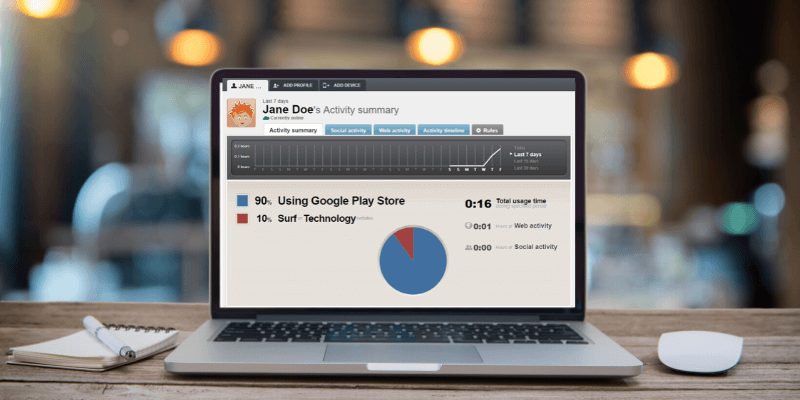
Qustodio
Effektivitet: God filtrering & brukskontroller Pris: Rimelige planer & et anstendig gratis alternativ Brukervennlig: Enkelt konfigurasjonsverktøy gjør oppsettet enkelt Support: Supportteamet ser ut til å reagere på problemerSammendrag
Qustodio er en av de mest populære programvarene for foreldrekontroll tilgjengelig med god grunn. Qustodio er tilgjengelig i både gratis- og Premium-planer, og tilbyr omfattende overvåkings- og kontrollalternativer på tvers av et bredt spekter av enheter. Gratisversjonen er en god løsning for små familier som bare ønsker å beskytte en enkelt enhet for et enkelt barn, slik at du kan overvåke aktivitet, begrense skjermtid og blokkere vokseninnhold.
Hvis du har flere barn eller flere enheter å beskytte, Premium-modellen holder ting enkelt mens den legger til en rekke ekstra funksjoner som samtale- og SMS-sporing, enhetsposisjonssporing og en SOS-knapp for å varsle familiemedlemmer om problemer. Både gratis- og premiummodeller tilbyr et praktisk dashbord på nettet for konfigurering og overvåking av alle disse dataene, tilgjengelig fra hvilken som helst nettleser eller mobilenhet.
Qustodio er litt dyrere enn noen av konkurrentene (avhengig av antall enheter du trenger å beskytte), men selv den dyreste planen er mindre enn kostnaden for et månedlig Netflix-abonnement. Barna dine er verdt mer enn å se på!
Det jeg liker : Enkelt åDNS-server, kan du hindre barna dine i å få tilgang til ethvert nettsted som OpenDNS anser for å være "modent innhold". Det tilbyr ikke samme type tilpasningsalternativer som resten av alternativene vi nevnte her, og det har ingen overvåkingsalternativer – men det er helt gratis, og du trenger ikke å bekymre deg for at barna dine skal omgå det.
Årsaker bak Qustodio-vurderingene mine
Effektivitet: 4/5
Qustodio tilbyr et omfattende sett med verktøy for å administrere alle aspekter av barnets digitale liv . Enten du vil begrense tilgangen til spesifikke apper, total skjermtid eller bare overvåke nettaktiviteter, gjør Qustodio det enkelt å installere, konfigurere og spore aktiviteter. Mobilversjonene av appene er litt enklere å bruke enn desktopversjonene, og noen av problemene med sporing av sosiale medier hindrer dem i å få hele 5 stjerner, men jeg er ikke klar over noen konkurrent som gjør en bedre jobb på disse aspektene.
Pris: 5/5
Qustodio tilbyr et rimelig sett med beskyttelsesplaner, fra 5 enheter for $55 per år opp til 15 enheter for $138 pr. måned, som brytes ned til mindre enn $12 i måneden for selv den dyreste planen. Hvis du bare vil beskytte en enkelt enhet for et enkelt barn, kan du registrere deg gratis og få tilgang til de mest nyttige kjernefunksjonene som filtrering og skjermtidsbegrensninger. Hvis du vil ha mer kontroll over spesifikke apperbruk, stedssporing eller den høyeste rapporteringsdetaljen, må du registrere deg for en av de betalte planene.
Enkel bruk: 4.5/5
den første oppsettsprosessen er ganske enkel, og Qustodio gjør en god jobb med å lede deg gjennom prosessen. Du må være kjent med å laste ned og installere apper, men ellers håndteres resten av konfigurasjonen gjennom et nettgrensesnitt som er ganske enkelt å navigere. Oppsettet på en stasjonær datamaskin er ikke fullt så strømlinjeformet som det kan være, noe som hindrer dem i å få hele 5 stjerner.
Støtte: 4/5
For det meste er støtte på skjermen utmerket og gjør det ganske klart hvordan du installerer og bruker systemet. Qustodio tilbyr imidlertid også praktisk støtte for foreldre som ikke er komfortable med den tekniske siden av foreldreovervåkingssystemet. Støtteteamet ser ut til å reagere på problemer, selv om den elektroniske kunnskapsbasen kan bruke noen flere artikler.
Det siste ordet
Den digitale verden er et fantastisk sted, i ordets sanneste betydning. Omfanget av det den tilbyr bør inspirere til en følelse av ærefrykt - men den sanne bredden og dybden av dette omfanget betyr at det heller ikke er det tryggeste stedet. Med litt forsiktig oppmerksomhet og en god foreldrekontroll-app kan du sikre at barna dine får det beste av det den digitale verden har å tilby uten å bekymre deg for at de skal utforske de mørke hjørnene førde er gamle nok til å håndtere det trygt.
Få QustodioSå, synes du denne Qustodio-anmeldelsen er nyttig? Noen andre tanker om denne programvaren for foreldrekontroll? Legg igjen en kommentar og gi oss beskjed.
konfigurere. Praktisk overvåkingsdashbord. Tilgjengelig for et bredt spekter av enheter.Hva jeg ikke liker : Overvåking av sosiale medier har begrensninger. Dashboard UI trenger en oppdatering. Noen brukere har problemer med sporingskvoter.
4.4 Sjekk siste priserHvorfor stole på meg for denne anmeldelsen
Hei, jeg heter Thomas Boldt, og som mange av dere, Jeg har et lite barn som er ivrig etter å utforske hva nettverdenen har å tilby. Internett er fullt av utrolige muligheter for læring og moro, men det er også en mørkere side ved Wild West Web som vi må vokte oss mot.
Selv om det alltid er en god idé å bruke så mye tid som mulig med barnet ditt når det er på nett, vet jeg at det ikke alltid er mulig eller praktisk å overvåke hvert sekund av bruken deres. Med litt tid og oppmerksomhet (og en god foreldrekontroll-app!) kan du sørge for at barna dine er trygge på nettet.
Det er verdt å merke seg at mange grupper har vært interessert i å teste Qustodio til det ytterste, til og med å kjøre eksperimenter for å se om barn kan komme seg rundt innholdsblokkene. ABC News-programmet Good Morning America kjørte en slik test, og ett barn var i stand til å bruke en proxy-side for å få tilgang til blokkert innhold.
Mens Qustodio reagerte umiddelbart og løste problemet, er det viktig å huske at uansett hvor god programvare for foreldrekontroll er, er det ingen erstatning forta deg tid til å lære barna hvordan de kan være trygge på nettet. Det er umulig å beskytte dem hvert sekund av hver dag, enten de bruker skoledatamaskiner eller ubeskyttede enheter hjemme hos en venn – men det kan hjelpe å lære dem HVORFOR det er viktig å være trygg på nettet.
For å lære mer, er det mange organisasjoner med gode online sikkerhetstips:
- The Canadian Safety Council
- Panda Security
- KidsHealth
Sørg for at du tar deg tid til å gå gjennom disse og andre nettsteder for å få flere tips og gå gjennom dem med barna dine regelmessig for å sikre at de forstår HVORFOR disse reglene er viktige.
Merk: I forbindelse med denne anmeldelsen har jeg opprettet en falsk profil for å vise alle funksjonene og alternativene, så det er ingen grunn til å være bekymret for familiens sikkerhet!
Detaljert gjennomgang av Qustodio
Under vår gjennomgangsprosess har Qustodio (endelig) begynt å rulle ut en oppdatert versjon av dashbordet med en redesignet, moderne layout. Det ser ut til at denne lanseringen fortsatt er i betastadier, og at den kanskje ikke er tilgjengelig for alle brukere ved registrering. Vi oppdaterer denne anmeldelsen med skjermbilder av den nye layouten så snart den blir allment tilgjengelig.
Det første trinnet i arbeidet med Qustodio er å sette opp en profil for hvert barn du vil beskytte . Dette lar deg holde styr på individuelle bruksvaner og -mønstre, samt å setteulike begrensninger for hvert barn som du finner passende. Din 16-åring er sannsynligvis trygt å bruke enheten sin litt lenger enn din 8-åring, og er også i stand til å håndtere litt mer voksent innhold.
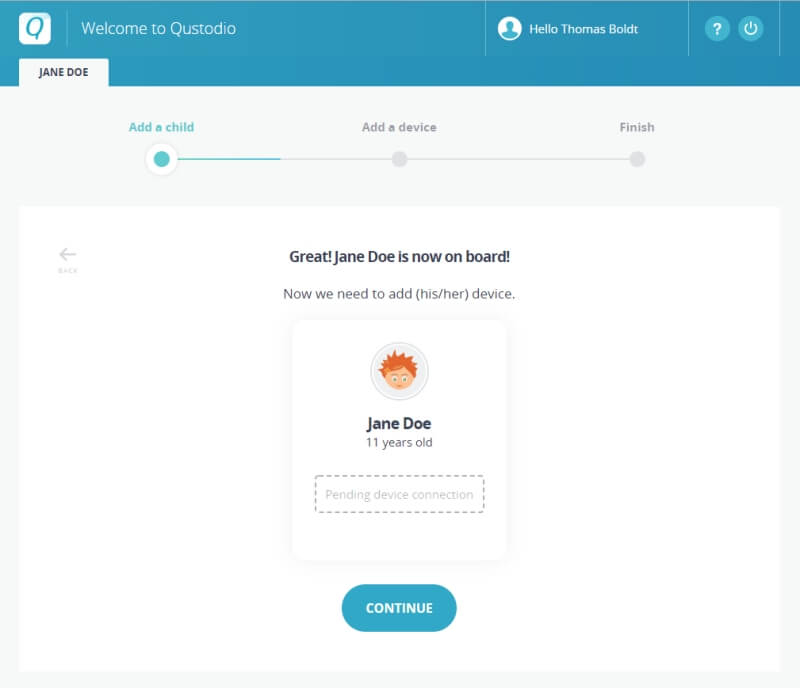
Denne innledende oppsettsprosessen håndteres helt gjennom nettleseren din, og Qustodio leder deg gjennom den enkle prosessen med å sette opp profiler og deretter koble dem til de individuelle enhetene barna dine bruker.
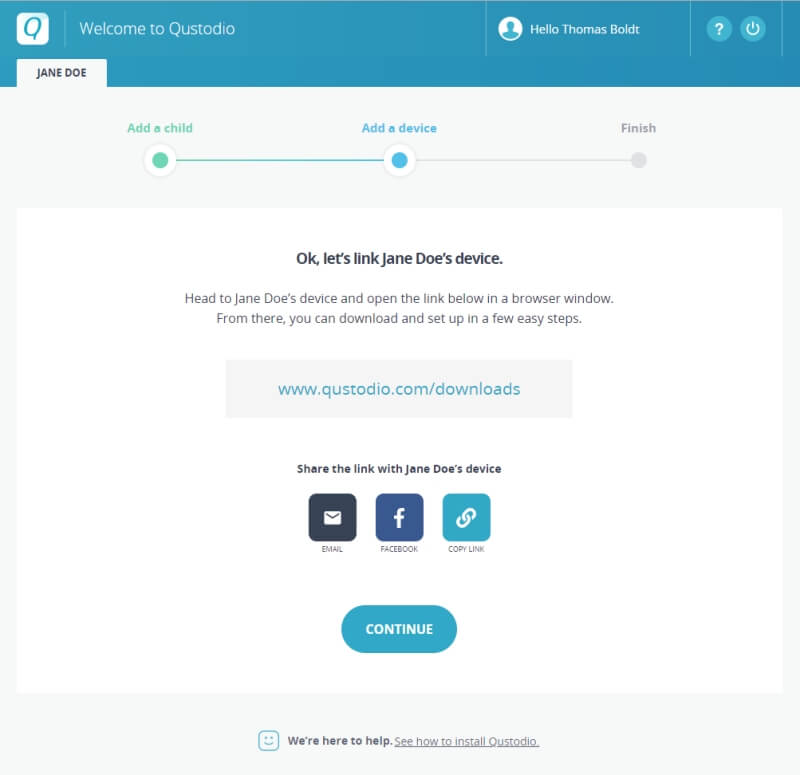
Å legge til en ny enhet er en ganske enkel prosess, selv om det vil kreve aktivering av en rekke tillatelser på enheten du vil beskytte. Jeg har ikke tilgang til noen iOS-enheter, men jeg har testet den på en rekke forskjellige Android-enheter fra forskjellige produsenter med forskjellige versjoner av Android installert, og de har alle vært ganske enkle å konfigurere og overvåke.
Ting blir litt mer komplisert når det er på tide å faktisk konfigurere hva de har lov til å gjøre med enhetene sine, men det er fortsatt lett å administrere av alle som kan surfe på nettet.

Første gang du får tilgang til barnets dashbord, vil du bli tatt gjennom en nyttig omvisning som leder deg gjennom alle de forskjellige områdene av overvåkings- og konfigurasjonsdashbordet.
Naviger til 'Regler' seksjonen gir deg tilgang til alt du trenger for å overvåke og beskytte barnets tilgang, enten det er online eller offline. Regler for nettsurfing, tidsbegrensninger,applikasjonsbegrensninger, og mer administreres her ved hjelp av enkle brytere og avmerkingsbokser.
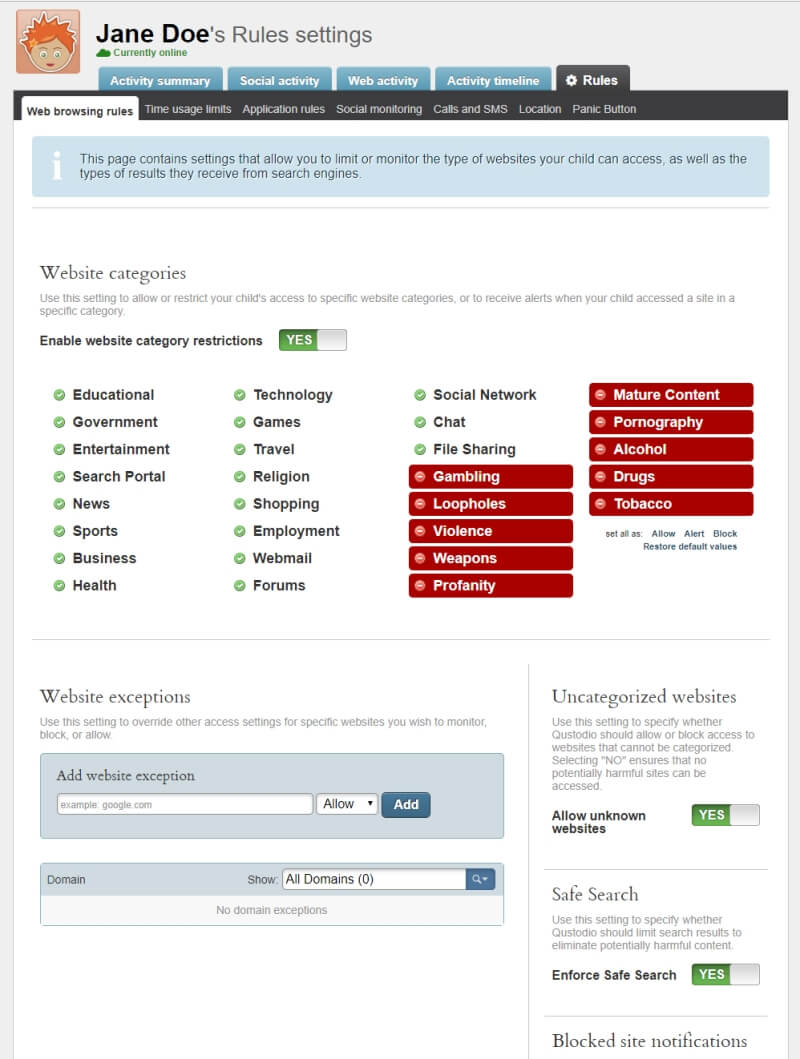
Konfigurasjonsområdet til Qustodio kan bruke en visuell oppdatering av hensyn til klarheten og konsistensen, men den gjør fortsatt jobben . Pass på at du holder den "Smutthull"-kategorien begrenset, siden den refererer til nettsteder som viser barna dine å komme seg rundt Qustodios blokker!
De fleste barn har ikke sin egen datamaskin før de er i midten -til slutten av tenårene, noe som sannsynligvis er en god ting selv av ikke-sikkerhetsmessige årsaker som sosial utvikling. Det er også vanskeligere å fullstendig beskytte en datamaskin enn det er å beskytte en mobilenhet, noe som sammenfaller fint med den ekstra modenheten de fleste foreldre forventer før de er villige til å kjøpe en dedikert datamaskin til barnet sitt. Både macOS og Windows tilbyr en stor grad av fleksibilitet i hvordan de brukes, noe som gjør dem kraftige – men gjør det også lettere å omgå eventuelle beskyttelser du setter på plass. Mobilenheter er vanligvis mer begrenset i omfang, noe som gjør dem lettere å beskytte.
Apprestriksjoner
Jeg er gammel nok til at jeg savnet Fortnite-mani, men mange av dere vil ha barn som ønsker å spille det tvangsmessig i stedet for å gjøre husarbeid, lekser eller leke ute. Til tross for at jeg ikke elsker Fortnite, elsker jeg spill – så for denne testen valgte jeg den oppdaterte versjonen av den gamle puslespillklassikeren Myst somer endelig tilgjengelig på mobile enheter, kalt realMyst.
Etter å ha konfigurert en times tillatt tid på realMyst-appen, viser Qustodio meldingen "Appen realMyst slutter om mindre enn 5 minutter på målenheten når den nærmer seg slutten av tilgjengelig tid. Når den siste tiden har gått over, overstyrer Qustodio skjermen fullstendig og viser en melding som informerer brukeren om at tiden er ute.
Det er fortsatt mulig å bytte tilbake til den antatt deaktiverte appen, men jeg tror dette er ganske enkelt en artefakt av Android-operativsystemet som hindrer ett program i å lukke et annet (sannsynligvis i et forsøk på å bekjempe skadelig programvare). I denne legitime brukssaken kan det være fint å ha muligheten, men det er sannsynligvis bedre å være trygg enn beklager fra et systemsikkerhetsperspektiv. Denne forholdsregelen forhindrer også en upålitelig utvikler fra å lage en app som kan lukke Qustodio-overvåkingsappen, så det er verdt litt forvirring.
Å bytte tilbake til den begrensede appen gir ikke mer enn et par sekunders tilgang før Qustodio tar over igjen, noe som effektivt forbyr bruk. Som et resultat av at jeg testet dette aspektet, viser realMyst 1:05 minutters bruk i stedet for tillatt 1:00, men jeg klarte ikke å gjøre noe annet enn å prøve å laste den begrensede appen gjentatte ganger.
Overvåkingsaktivitet Dine beskyttede enheter
Det er to måterfor å få tilgang til dataene som Qustodio samler inn: ved å logge på nettstedet fra en hvilken som helst nettleser, eller ved å bruke appen på din mobile enhet. Etter min erfaring er nettstedet enklere å bruke for å administrere alle dine første oppsett og konfigurasjoner, mens appen gir enkel tilgang til overvåkingsdata i sanntid når du er ferdig med å angi parametere for hver enhet.

Qustodio sender deg en e-post for å fortelle deg at alt fungerer som det skal første gang det brukes

Jeg forstår virkelig ikke hvorfor Qustodio ikke har oppdatert brukergrensesnittet til dashbordet for å matche den moderne stilen til den første konfigurasjonen, men det gir fortsatt et utmerket sammendrag av hva barnet ditt driver med på nettet. Hvis du ønsker å gå dypere inn i dataene for å undersøke hva barna dine driver med, kan du enkelt gjøre det ved å bruke fanene øverst.
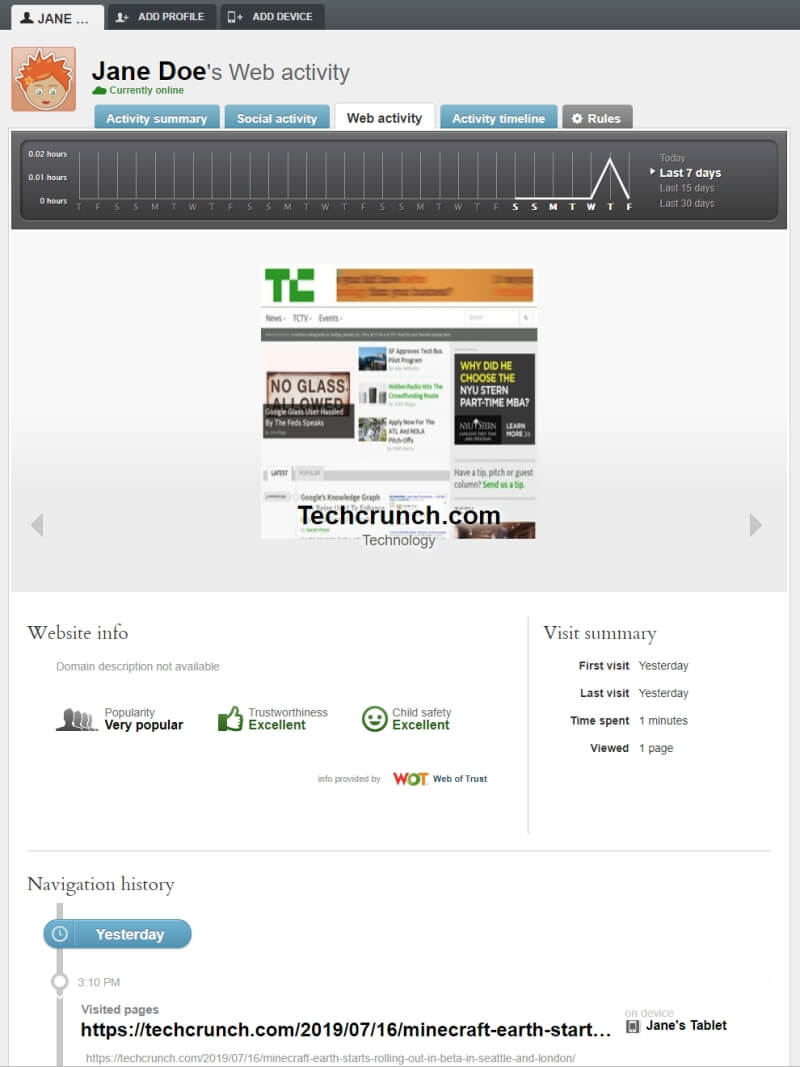
En merknad om overvåking av sosiale medier
Noe av det viktigste foreldrene ønsker å overvåke er barns bruk av sosiale medier, og med god grunn: nettmobbing, upassende innhold og fremmedfare er bare noen av de mer åpenbare. De fleste foreldrekontrollløsninger hevder å tilby en slags overvåking av sosiale medier, men nøyaktig overvåking er også noe av det vanskeligste å få til. Ikke bare dukker det opp nye sosiale medier hver dag, men de eksisterende store aktørene som Facebook er vanligvis ikke så gladeom andre utviklere som prøver å tilby sporingsalternativer på deres proprietære plattformer.
Som et resultat mislykkes overvåkingsverktøy for sosiale medier oftere enn ikke – eller enda verre, de ser ut til å fungere når de faktisk ikke er det. Dette er et av områdene hvor viktigheten av å snakke med barna om risikoene og farene ikke kan overvurderes . Det er sannsynligvis best praksis å holde barna dine borte fra sosiale medier til de er eldre, selv om det kan være mer praktisk å bare sjekke inn med dem regelmessig for å sikre at de er trygge og ansvarlige. Hvis du ikke er sikker på hvordan du skal gjøre dette, kan du henvise til veiledningene publisert av nettsikkerhetseksperter som vi nevnte i begynnelsen av denne Qustodio-gjennomgangen.
Qustodio Alternativer
1. NetNanny
NetNanny vil kanskje vurdere å patentere navnet NetGranny, ettersom de har eksistert siden de aller tidligste dagene av internett – de kan til og med være det eldste online overvåkingsverktøyet som fortsatt eksisterer. De har forbedret produktet betydelig siden de første dagene, og de gir mer eller mindre samme sikkerhetsnivå som Qustodio.
Deres siste tilbud lover at de bruker kunstig intelligens for å overvåke og beskytte barna dine, selv om de er litt vage om nøyaktig hvordan AI brukes. Mange selskaper prøver å utnytte buzzword-populariteten som AI for tiden nyter godt av, men det er detfortsatt verdt en titt hvis Qustodio ikke faller i smak.
2. Kaspersky Safe Kids
Hvis Netnanny og Qustodio ikke er det du ser etter, er Kaspersky Safe Kids et annet utmerket alternativ til en langt rimeligere pris på $14,99 per år. De tilbyr et omfattende utvalg av overvåkings- og bruksbegrensninger, og de tilbyr også et begrenset gratis alternativ for å komplementere deres betalte planer.
Faktisk, i min oppsummering av den beste programvaren for foreldrekontroll, vant de nesten førsteplassen, men det var bekymring på det tidspunktet at Kaspersky ble påstått å ha bånd til den russiske regjeringen – påstander om at de har nektet på det sterkeste. Jeg er ikke sikker på hva som er sant i dette tilfellet, og det er ikke sannsynlig at barnets internettbruk vil være av interesse for noen myndigheter, så prøv å ikke være for bekymret for det.
3. OpenDNS FamilyShield
Hvis du ønsker å skjerme barna dine fra noen av de ekle delene av nettet, men du ikke er bekymret for å overvåke appbruken eller skjermtiden deres, kan OpenDNS FamilyShield passe godt for din situasjon. Den dekker alle enhetene på hjemmenettverket på en gang ved å endre noe kjent som DNS.
DNS står for domenenavnservere, og systemet som brukes av datamaskiner for å gjøre «www.google.com» om til en IP-adresse som unikt identifiserer Googles servere. Ved å fortelle nettverket ditt å bruke FamilyShield

